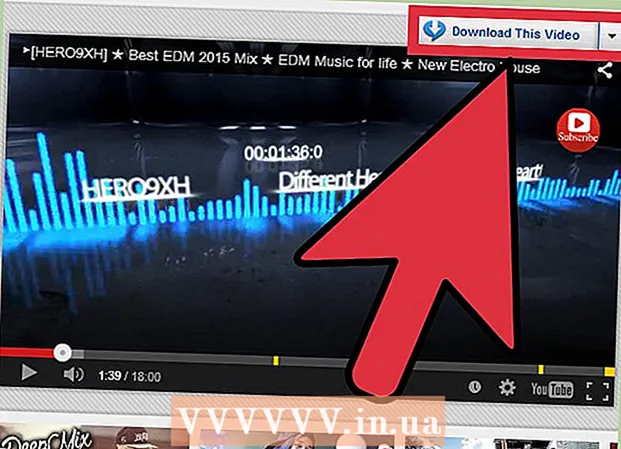Forfatter:
Roger Morrison
Opprettelsesdato:
6 September 2021
Oppdater Dato:
1 Juli 2024

Innhold
- Å trå
- Metode 1 av 3: Forbered kunstverket
- Metode 2 av 3: Skissere og fargelegge
- Metode 3 av 3: Etterbehandling kunsten
- Tips
- Advarsler
- Nødvendigheter
Digital kunst blir stadig mer populær blant kunstnere. Med mange muligheter unike for dette mediet, er populariteten ikke vanskelig å forklare. For å lage digital kunst trenger du en datamaskin, et tegneprogram og et tegnebrett. I tillegg til å lære det grunnleggende om digital kunst og øve mye, vil dette sette deg godt på vei til å lage din egen digitale kunst.
Å trå
Metode 1 av 3: Forbered kunstverket
 Skiss ideen din på papir. Med mindre du ikke har en skanner, er dette den beste måten å starte. Prøv å komme så nært fagets anatomi og fysiologi som mulig, men ikke bekymre deg, da dette alt kan justeres senere. Ikke legg for mye detaljer, som pels eller tekstur i klærne. Sørg for å bruke blyant for å fikse feil.
Skiss ideen din på papir. Med mindre du ikke har en skanner, er dette den beste måten å starte. Prøv å komme så nært fagets anatomi og fysiologi som mulig, men ikke bekymre deg, da dette alt kan justeres senere. Ikke legg for mye detaljer, som pels eller tekstur i klærne. Sørg for å bruke blyant for å fikse feil. - Når du skisserer, er det ikke så viktig å få detaljene riktig som den overordnede ideen og følelsen av bildet. Tegningen vil sannsynligvis endre seg dramatisk mellom dette trinnet og det endelige resultatet.
- Skann tegningen. Legg tegningen med forsiden ned på skanneren. Lukk skanneren og start skanningen. Når filen er ferdig skannet, navngi og lagre den som PNG eller JPEG for høyeste kvalitet.
 Åpne filen i et tegningsprogram du ønsker. GIMP er bra for nybegynnere og avanserte brukere, da det er gratis å laste ned. Det er sannsynligvis ikke en god ide å bruke Microsoft Paint på grunn av de begrensede funksjonene og lerretet som er vanskelig å bruke. Mange bruker Adobe Photoshop for å lage digital kunst.
Åpne filen i et tegningsprogram du ønsker. GIMP er bra for nybegynnere og avanserte brukere, da det er gratis å laste ned. Det er sannsynligvis ikke en god ide å bruke Microsoft Paint på grunn av de begrensede funksjonene og lerretet som er vanskelig å bruke. Mange bruker Adobe Photoshop for å lage digital kunst.  Du kan også skisse direkte i tegneprogrammet du bruker. Hvis du ikke har en skanner, kan du lage skissen direkte i programmet du skal bruke. Koble nettbrettet til datamaskinen ved hjelp av kabelen som fulgte med nettbrettet, og følg instruksjonene som vises for å installere nettbrettprogramvaren.
Du kan også skisse direkte i tegneprogrammet du bruker. Hvis du ikke har en skanner, kan du lage skissen direkte i programmet du skal bruke. Koble nettbrettet til datamaskinen ved hjelp av kabelen som fulgte med nettbrettet, og følg instruksjonene som vises for å installere nettbrettprogramvaren. - Åpne programmet du vil tegne i, og velg nettbrettet som inngangsmedium. Deretter oppretter du en ny fil og begynner å tegne.
Metode 2 av 3: Skissere og fargelegge
 Lag lag. På dette tidspunktet er skissen din i det eneste laget i filen. Opprett først et bakgrunnslag ved å trykke på "Nytt lag" -knappen, og bruk bøtta til å fylle det gjennomsiktige laget med hvitt. Dra laget til bunnen slik at det er det første laget på tegningen. For hvert hovedområde på tegningen, som ansikt, hår, klær og bakgrunn, lager du et nytt lag over laget av skissen og gir den et passende navn.
Lag lag. På dette tidspunktet er skissen din i det eneste laget i filen. Opprett først et bakgrunnslag ved å trykke på "Nytt lag" -knappen, og bruk bøtta til å fylle det gjennomsiktige laget med hvitt. Dra laget til bunnen slik at det er det første laget på tegningen. For hvert hovedområde på tegningen, som ansikt, hår, klær og bakgrunn, lager du et nytt lag over laget av skissen og gir den et passende navn. - Ved å bruke flere kan du indikere flere detaljer, og du er mer fleksibel, uten risiko for å ødelegge hele arbeidsstykket.
 Spor tegningen. Bruk penselverktøyet til å spore skissen på hvert lag du opprettet. Sett børsten til en liten størrelse, for eksempel 2-4 piksler. Linjearbeidet vil gjøre tegningen lettere å fargelegge senere. I dette trinnet kan du også rette eventuelle anatomiske feil du har gjort.
Spor tegningen. Bruk penselverktøyet til å spore skissen på hvert lag du opprettet. Sett børsten til en liten størrelse, for eksempel 2-4 piksler. Linjearbeidet vil gjøre tegningen lettere å fargelegge senere. I dette trinnet kan du også rette eventuelle anatomiske feil du har gjort. - Etter å ha tegnet hele tegningen, slett eller skjul skisselaget, slik at du kan farge linjetegningen uten å bli distrahert av de skisserte linjene i den originale skissen.
 Påfør basisfargene. Etter at linjearbeidet på tegningen din er fullført, er alt du trenger å gjøre å skissere fargene på tegningen. Bruk børster i forskjellige størrelser, avhengig av området du skal fylle, og fargelegg de forskjellige delene av tegningen. Bruk en enkelt farge for hvert område, for eksempel ansikt, hår og hvert klesutstyr.
Påfør basisfargene. Etter at linjearbeidet på tegningen din er fullført, er alt du trenger å gjøre å skissere fargene på tegningen. Bruk børster i forskjellige størrelser, avhengig av området du skal fylle, og fargelegg de forskjellige delene av tegningen. Bruk en enkelt farge for hvert område, for eksempel ansikt, hår og hvert klesutstyr.
Metode 3 av 3: Etterbehandling kunsten
 Legg til detaljer. Avhengig av dine ferdigheter, stil og brukervennlighet med tegneprogrammet, kan du nå gjøre mange forskjellige ting.Du kan legge til flere lag og legge til enda flere detaljer, eller gå rett til å bruke nyanser. Husk at flere lag er nyttige hvis du vil gjenopprette ett aspekt av et bilde, ikke det hele. Dette er tilfelle når du legger til noe som mer detaljerte øyne, lommer og bretter i klærne, og teksturen i bakgrunnen.
Legg til detaljer. Avhengig av dine ferdigheter, stil og brukervennlighet med tegneprogrammet, kan du nå gjøre mange forskjellige ting.Du kan legge til flere lag og legge til enda flere detaljer, eller gå rett til å bruke nyanser. Husk at flere lag er nyttige hvis du vil gjenopprette ett aspekt av et bilde, ikke det hele. Dette er tilfelle når du legger til noe som mer detaljerte øyne, lommer og bretter i klærne, og teksturen i bakgrunnen.  Skygg tegningen din. For å starte, velg pipetteverktøyet og bruk det på området du vil farge. Velg deretter fargevelgeren og dra fargen til en mørkere nyanse. Bruk den fargen og penselverktøyet til å påføre lys og mørkt på området du jobber med. Fortsett å legge til skyggelegging gjennom hele tegningen.
Skygg tegningen din. For å starte, velg pipetteverktøyet og bruk det på området du vil farge. Velg deretter fargevelgeren og dra fargen til en mørkere nyanse. Bruk den fargen og penselverktøyet til å påføre lys og mørkt på området du jobber med. Fortsett å legge til skyggelegging gjennom hele tegningen.  Sørg for å slå sammen alle lagene når du er ferdig. Lag en kopi av arbeidsfilen først, slik at du kan gå tilbake til den og fortsette å jobbe med den hvis du ønsker det. Siden PNG- og JPEG-filer ikke kan håndtere det, må du slå sammen alle lag i ett lag for å lagre i disse formatene.
Sørg for å slå sammen alle lagene når du er ferdig. Lag en kopi av arbeidsfilen først, slik at du kan gå tilbake til den og fortsette å jobbe med den hvis du ønsker det. Siden PNG- og JPEG-filer ikke kan håndtere det, må du slå sammen alle lag i ett lag for å lagre i disse formatene.  Eksporter filen. Gå til Fil og lagre som. Lagre filen som en PNG- eller JPEG-fil. Hvis du noen gang vil gå tilbake og endre noe med tegningen, kan du åpne PSD-filen (eller hvilken filtype tegningsprogrammet bruker).
Eksporter filen. Gå til Fil og lagre som. Lagre filen som en PNG- eller JPEG-fil. Hvis du noen gang vil gå tilbake og endre noe med tegningen, kan du åpne PSD-filen (eller hvilken filtype tegningsprogrammet bruker).
Tips
- Øv, øv, praktiser!
- Se hvordan andre digitale kunstnere jobber og skaper kunsten sin. Du lærer alltid noe nytt.
- Nettsteder som deviantArt.com har mange opplæringsprogrammer for digital kunsttegning - alt fra øyne til klær og alt i mellom.
- Ikke glem at det er bokstavelig talt hundrevis av måter å tegne digitalt på. Eksperimenter og oppdag hvilke børster og effekter som passer din stil og evner.
Advarsler
- Lagre alltid arbeidet ditt i tilfelle datamaskinen krasjer eller fryser. Det er veldig frustrerende å måtte gjøre om arbeidstimer.
Nødvendigheter
- Datamaskin eller bærbar PC
- Skanner (valgfritt)
- Tegningsprogram som Krita, GIMP eller Photoshop
- Tegnetavle